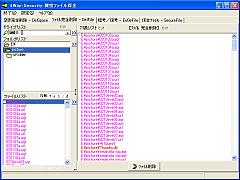重要なファイルを暗号化して覗き見されないようにするだけでなく、パソコンの廃棄時の問題となっている消去済みデータからの復旧にも対処したソフトだ。単に「機能を揃えました」というのではなく、実際の利用に即した操作性を持っているところがいい。具体的には、暗号化したあと元のファイルを削除する場合に自動的に完全削除を行ってくれるところや、複数ファイルをまとめて暗号化する場合にも同一のパスワードを与えるか、個別に与えるかを選べるところなどが挙げられる。
また、メールなどでファイルのやりとりをするとき、相手と固有のパスワードを取り決めておけば、あとは簡単に合言葉リストから選べるというのも便利だ。
「保全ファイル」機能は名前だけではどんなものかイメージしにくいが、これも実に便利だ。保全ファイルのリストにファイルを登録すると、そのファイルは「4Way-Security」終了時に自動的に暗号化される。そして、以降「4Way-Security」自身がパソコンの起動と同時に常駐して、パスワードを要求する。ここで正しいパスワードを入力すれば、保全リストに登録していたファイルが復号化され、パソコンの終了・起動のたびに暗号化と復号化を自動的に行ってくれるという仕組みだ。
これなら起動した状態のノートパソコンをそっくり持ち去られるのでもない限り、データを見られる可能性は低い。席を立っている間にデータを見られるのが心配な場合は、いったん「4Way-Security」を終了させれば自動的に暗号化され、再起動してパスワードを入力すれば復号化してくれる。
ただ、ここまで来たらもう一歩踏み込んで、スクリーンセーバやスタンバイ機構と連携してくれるといいのではないかとも思う。
操作の点では、はじめのうち一点だけ勘違いしたところがあった。保全ファイルの指定では、対象リストへファイルを追加したあと必ず「保全ファイルに登録」ボタンをクリックしないと、暗号化だけ行って復号化ができない。登録ボタンを押さずに「4Way-Security」を終了すると、その時点ではリストに載っているので暗号化するが、リスト自体を保存していないので、再起動の時点では復号処理の対象と認識されないのではないかと思う。
そのほかの操作ではリストに追加したあと明示的にコマンドを実行しなければならないが、保全ファイルの処理だけはウィンドウを閉じると同時に実行するので、「リストを保存する」という意識が薄く、そのせいで勘違いしたようだ。
この点さえ注意すれば、ほかに難しいところはない。データファイルの保安性を重視する人にはお勧めのソフトといっていいだろう。
(福住 護)